
Ви шукаєте свій Firestick Remote протягом тривалого часу? Якщо у вас є малюк або маленька дитина у вашому домі, то це відбуватиметься щодня, оскільки вони вважають телевізійний пульт улюбленою іграшкою. У всякому разі, навіть якщо ви втратили свій Firestick Remote, вам не потрібно витрачати гроші, щоб купити новий. Ви можете використовувати додаток Fire TV Remote з вашого телефону, щоб керувати своїм Fire TV точно так само, як звичайний пульт дистанційного керування Firestick.
Давайте подивимося, як встановити Fire TV Remote App і використовувати його для керування своїм Fire TV.
Крок 1: Встановіть програму Amazon Fire TV Remote
По-перше, потрібно завантажити та встановити віддалену програму Amazon Fire TV на вашому Android або iPhone. Не має значення, чи маєте ви iPhone / Android, оскільки додаток Fire TV доступне на обох платформах.
Amazon Firestick Віддалений додаток: iOS | Android
Крок 2. Увійдіть до свого облікового запису Amazon
Для того, щоб керувати пожежним телевізором зі свого смартфона, потрібно увійти в систему за допомогою облікового запису Amazon. Ви не можете отримати віддалені функції без використання акаунта Amazon, навіть якщо ви підключені до однієї мережі WiFi. Запустіть програму "Пожежний телевізор" з вашого iPhone / Android, натисніть кнопку " Увійти" та вхідні дані облікового запису Amazon. Якщо ви вже підключили Fire TV до телевізора, то ви зможете побачити свій шпильку в додатку з текстом, подібним до " MT's Fire TV Stick ", де MT - це назва, яку ви використовували для створення облікового запису Amazon.
У випадку, якщо ви не побачите свій поштовх на Fire Remote App, перевірте наступне:
- Переконайтеся, що ваш iPhone / Android і Amazon Firestick підключені до одного і того ж
Мережа Wi-Fi.
- Перевірте, чи підключена палиця TV Fire до активного джерела живлення.
- Переконайтеся, що ви використовуєте той самий акаунт Amazon на віддаленому додатку Fire TV і Fire Stick, підключеному до телевізора.
Давайте припустимо, що ви ввійшли в обліковий запис Amazon за допомогою віддаленої програми FireStick і перейдіть до наступного кроку для підключення FireStick до вашого Android або iPhone.
3. З'єднайте iPhone або Android з Fire TV
Перш ніж почати з'єднання, переконайтеся, що телевізор і Fire Stick увімкнено. Далі, торкніться текстової стрілки МТ Fire TV Stick, що відображається в додатку. Потім на екрані з'явиться таке повідомлення: “Введіть 4-значний код, який відображається на вашому телевізорі Amazon Fire”. Під повідомленням ви побачите 4 текстові поля та клавіатуру для введення коду.
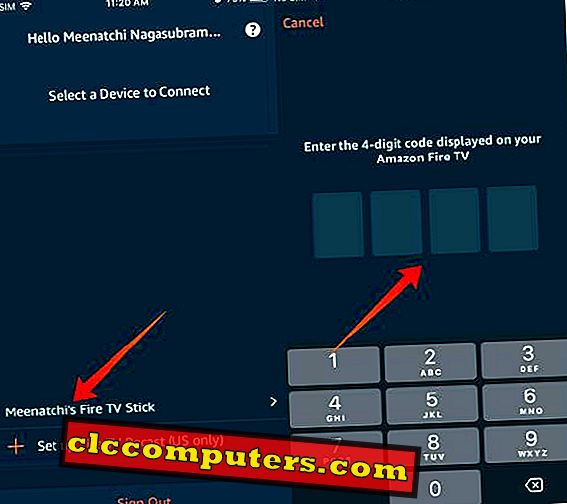
Тепер подивіться на екран телевізора. Вона повинна відобразити повідомлення " Запит на підключення до телевізора Fire TV Remote ". Під повідомленням знаходиться 4-значний код. Занотуйте цей код і введіть його на вікні, наведеному у програмі Fire TV Remote App.
Це воно. Ви успішно з'єднали додаток Fire TV Remote з телевізором Fire.
Крок 4: Управління пожежним телевізором з телефону
Як тільки ви з'єднали віддалену програму для Firestick, ви можете почати використовувати телефон як пульт дистанційного керування. Давайте подивимося, як ви можете керувати Fire TV з віддаленого додатка.

- Натисніть Fire TV на головному екрані.
- Далі, торкніться MT TV Fire Stick .
Тут ви побачите екран, який виглядає як віддалений. У цьому віддаленому додатку Fire TV наведено три частини:
Порожній екран
У центрі програми ви побачите квадрат темно-сірого / чорного кольору. Ви можете думати про цей екран, як про мишу, який використовується для керування рухами на екрані робочого столу / ноутбука. Крім того, ви можете грати пальцями на цьому порожньому екрані, щоб переміщатися або вибирати програми на своєму телевізорі Fire.
Ікони (знизу) на віддаленому телевізорі Fire
Всі піктограми, які використовуються для керування поточним відтворенням на телевізорі, знаходяться в нижній частині програми Fire TV.
- Головна : Натискання цієї піктограми призведе до появи домашнього екрану телевізора Fire.
- Відтворення / Пауза : Натисніть цю піктограму, щоб відтворити / відновити фільм, музику, епізод або все, що зараз відтворюється на телевізорі.
- Вперед : Ви можете використовувати цю піктограму, щоб пропустити нудну сцену на телевізійному шоу або фільмі. Просто натисніть і утримуйте піктограму Вперед, щоб пропустити фільм до потрібної позиції, і натисніть на порожній екран віддаленої програми, щоб відновити відтворення з цієї позиції.
- Назад : Ця піктограма може бути використана для перемотування фільму, музики, телепередачі тощо.
- Стрілка назад : Ця піктограма працює точно так само, як кнопка "Назад" у вашому веб-переглядачі, як Chrome. Натискання цієї піктограми призведе до переходу до попереднього меню.
Ікони (верхній) на віддаленому телевізорі
- Налаштування : При натисканні на піктограму Параметри відображаються дві опції: Налаштування та Сон. Налаштування натискання відкриють меню налаштувань на телевізорі Fire, тоді як режим сну вимикає екран телевізора, переводячи його в сплячий режим. Ви можете натиснути кнопку Home або будь-яку іншу піктограму, щоб перевести екран у активний режим.
- Three Square / Tile : Ця піктограма відображатиме додатки / ігри, встановлені на вашому Firestick на додатку, так що ви можете натиснути потрібну для запуску на екрані телевізора.
- Три горизонтальні лінії : Натискання цієї піктограми вийде з частини дистанційного керування, і ви перейдете до головного екрану програми Fire TV.
- Мікрофон : Замість того, щоб вводити або переміщувати пальці, можна використовувати цю піктограму для запуску улюблених програм за допомогою голосу. Просто потягніть вниз значок мікрофона і скажіть свою команду. Наприклад, якщо ви хочете відкрити NetFlix, то просто скажіть "NetFlix". Програма NetFlix відкриється автоматично на екрані телевізора. Якщо ви хочете подивитися певне телешоу на NetFlix, ви можете просто сказати ім'я телешоу.
Дистанційні контролери Amazon Firestick
Не хочете використовувати додаток Fire TV і хочете використовувати справжні віддалені контролери? Без проблем. Ви можете придбати пульт дистанційного керування Amazon Firestick як автономний продукт безпосередньо від Amazon. Або ви можете придбати Bluetooth пульт дистанційного керування третьої сторони, сумісний з Firestick і Fire TV. Гарна річ про Air Remote Control полягає в тому, що він має клавіатуру і мишу QWERTY, що допомагає краще навігацію і пошук, ніж оригінальний віддалений Firestick.
Купити від Amazon: Alexa Voice Remote | Пульт дистанційного керування для Firestick
Що відсутнє?
Без сумніву, Fire TV Remote App - чудова можливість керувати своїм Fire TV з вашого Android або iPhone. Особливо, якщо ви є батьком, як я, то ви хотіли б, щоб це додаток, щоб контролювати TV ScreenTime вашої дитини, навіть якщо ви знаходитесь далеко від телевізора. Однак, якщо ви використовуєте цю програму в перший раз, то ви можете знайти це трохи важко. Тому що, якщо швидко проведіть пальцями, вибір переміститься до іншої програми на Fire TV, ніж передбачено. Отже, вам потрібно повільно рухати пальцями. Звичайно, якщо ви граєте з додатком протягом деякого часу, ви дізнаєтеся, що мистецтво.













